- Je li preuzimanje originalnog Microsofta FreeCell za Windows 10 vaša želja? Postoji prikladan način da to učinite u kratkom vremenu.
- Naučite kako instalirati ovu bezvremenu igru na svoje računalo pomoću brzih koraka opisanih u nastavku.
- Budući da ste ovdje, nemojte se ustručavati pogledati ih bliže izvrsne Pasijans aplikacije za Windows 10.
- Ne trebate biti stručnjak da biste uživali u ljepoti igara. Naše Gaming Hub može vam pomoći s više savjeta i trikova.

Ovaj softver će popraviti uobičajene računalne pogreške, zaštititi vas od gubitka datoteka, zlonamjernog softvera, kvara hardvera i optimizirati vaše računalo za maksimalne performanse. Riješite probleme s računalom i uklonite viruse sada u 3 jednostavna koraka:
- Preuzmite alat za popravak računala Restoro koji dolazi s patentiranim tehnologijama (patent dostupan ovdje).
- Klik Započni skeniranje kako biste pronašli probleme sa sustavom Windows koji mogu uzrokovati probleme s računalom.
- Klik Popravi sve za rješavanje problema koji utječu na sigurnost i performanse vašeg računala
- Restoro je preuzeo 0 čitatelji ovog mjeseca.
Usred kritika sustava Windows 10, mjesto za svetogrđe pristupa klasičnim igrama s kartama postoji.
Zlatni klasici koji su svoj vrhunac dosegli u sustavu Windows 7 uklonjeni su i zamijenjeni subpar UWP aplikacijama. Uključujući i najdražeg obožavatelja FreeCell što je bilo važno olakšanje u igrama od Windowsa 95.
Ova nepravda ima prikladan popravak i danas vam nudimo način na koji možete nabaviti izvorni Microsoft FreeCell u sustavu Windows 10.
Microsoft FreeCell jedan je od onih originalnih i bezvremenskih Microsoftov pasijans kartaške igre. FreeCell je još jedna varijacija koncepta pasijansa, koja se temelji na kartaškoj igri koja se sastoji od standardnog špila s 52 karte.
Igra je bila jako popularna u sustavu Windows 95 i do danas je jedna od najrasprostranjenijih igara temeljenih na kartama na svim Windowsovim iteracijama.
Međutim, Microsoft je svojim sumnjivim potezima ponovno udario. Uklonili su originalni FreeCell natrag u sustavu Windows 8, a isti se pristup dogodio i u sustavu Windows 10.
Nekako to pogoršava u tom procesu. Uklonili su ugrađeni FreeCell nalik na Windows 7 i ugradili Solitaire Collection kao UWP aplikaciju.
Zbog adware / bloatware prirode ove aplikacije, to možemo sigurno reći Windows 10 FreeCell nije ispunio očekivanja.
Prisiljavanje korisnika da isključivo koriste aplikacije Microsoft Store nije baš najsvjetlija ideja. Pogotovo uz uključivanje 30-sekundnih video oglasa.
Kako mogu preuzeti originalni FreeCell za Windows 10?
- Preuzmite Windows 7 igre za Windows 10 (zip datoteka).
- Preuzmite WinZip besplatno i instalirajte ga na svoje računalo.
- Izvadite instalacijski program.
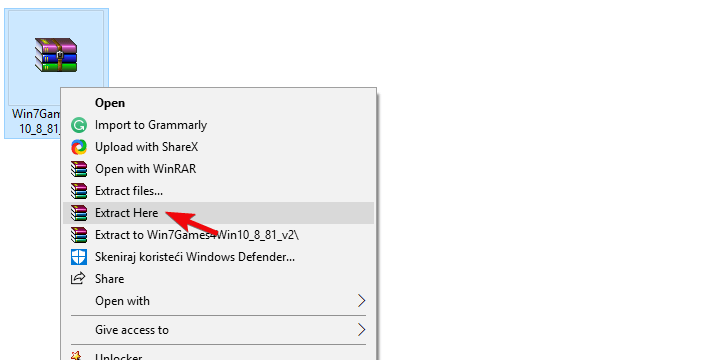
- Pokrenite instalacijski program kao administrator.
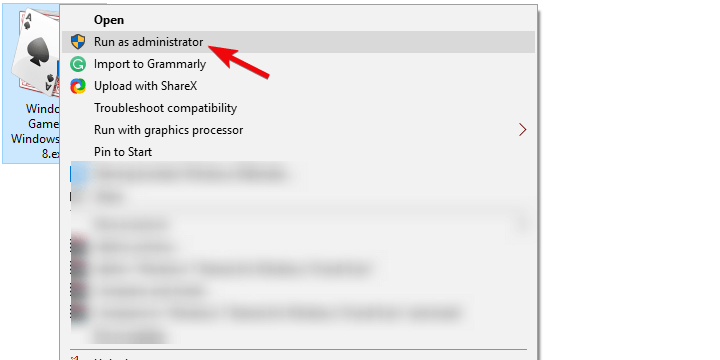
- Slijedite upute i odaberite koje Windows 7 klasike želite instalirati.
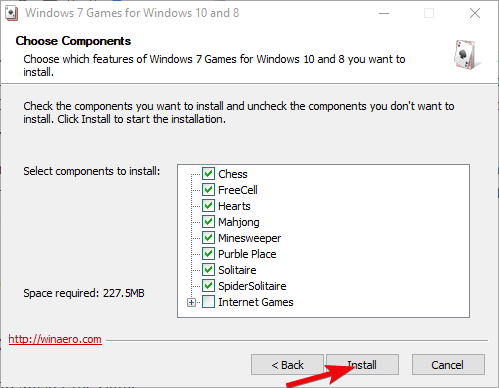
- Nakon završetka instalacije otvorite Početak.
- Pronađite igre i proširite ovaj odjeljak.
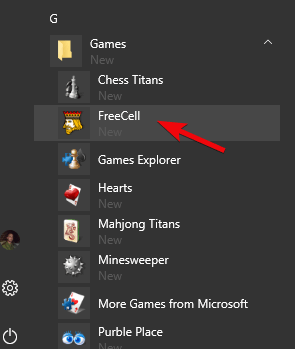
- Odaberite FreeCell i pokrenite ga.
Sada, srećom, postoje razne alternative predinstaliranoj zbirci Microsoftovih pasijansa i preuređenoj FreeCell-u koja je dio paketa.
Za početak izbjegavajte unaprijed instaliranu igru, pa čak i UWP alternative koje nude nezavisni programeri. Većina ih je napuhnuta.
Umjesto toga, nastavite instalirati ovu klasičnu igru na Windows 10, uključujući stari stari izvorni FreeCell, pomoću pouzdanog alata za otpakiranje.
Kao što vidite gore, možete koristiti najpopularniji uslužni program za kompresiju koji danas možete pronaći i budite sigurni da ćete postupak dovršiti u kratkom vremenu.
Ne znate postaviti sebe za administratora u sustavu Windows 10? Ovaj brzi vodič pokazat će vam sve korake koje trebate poduzeti.
Microsoft Solitaire Collection neće se pokrenuti u sustavu Windows 10? Ne brinite, za vas imamo pravo rješenje.
To je to. Sada možete uživati u originalnom FreeCell-u bez potrebe za miješanjem u Windows 10 iteraciju klasične igre.
U slučaju da imate pitanja ili prijedloge u vezi s FreeCell na sustavu Windows 10, slobodno nam recite u odjeljku za komentare u nastavku.
 I dalje imate problema?Popravite ih pomoću ovog alata:
I dalje imate problema?Popravite ih pomoću ovog alata:
- Preuzmite ovaj alat za popravak računala ocijenjeno odličnim na TrustPilot.com (preuzimanje započinje na ovoj stranici).
- Klik Započni skeniranje kako biste pronašli probleme sa sustavom Windows koji mogu uzrokovati probleme s računalom.
- Klik Popravi sve za rješavanje problema s patentiranim tehnologijama (Ekskluzivni popust za naše čitatelje).
Restoro je preuzeo 0 čitatelji ovog mjeseca.


